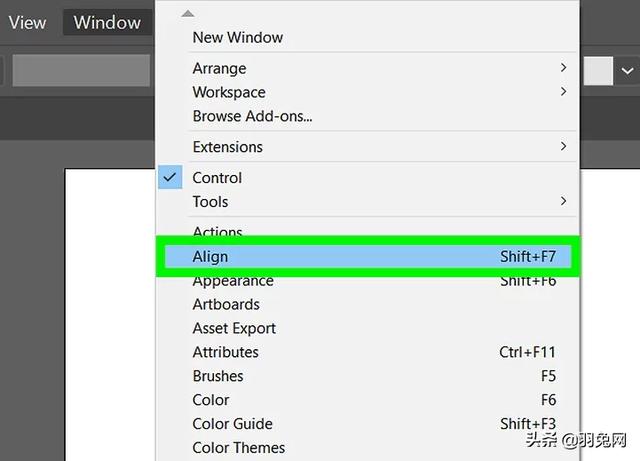当我们在Illustrator中输入几行文字的时候,如果遇到引号在行首的情况,会发现引号与下面的文字在视觉上是不对齐的。就像下面这种情况:

可以看到,在第二行“盛放之年”的引号前面有一个小小的空白,这样,在视觉上就会显得不对齐了。
那么,如何解决这个问题呢?方法其实非常简单。

我们选中左半边引号,在字符面板中,我们调整“比例间距”的数值。默认是0%,我们将它调整到100%。

这时,我们就发现,引号左边的空白消失了,这样,引号与文字左边就对齐了。

利用这样的方法,我们可以解决所有行首标点符号与上下文字不对齐的问题,还是非常方便的。
希望这个Illustrator小技巧能够对你有所帮助。如果你想了解更多和设计相关的内容,欢迎关注我的头条号!
,